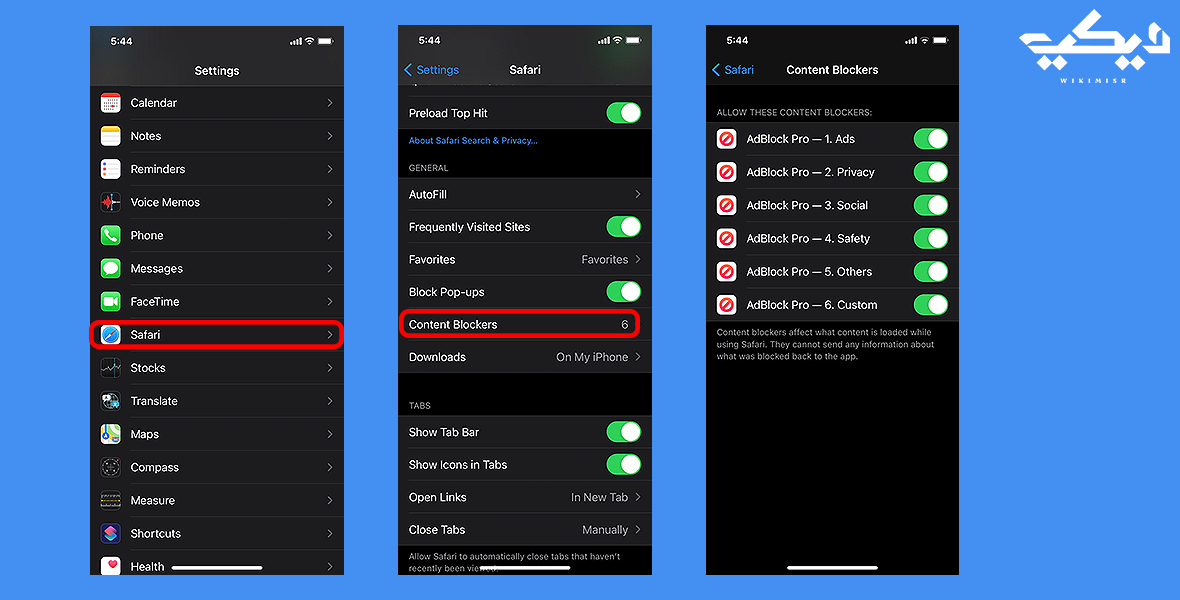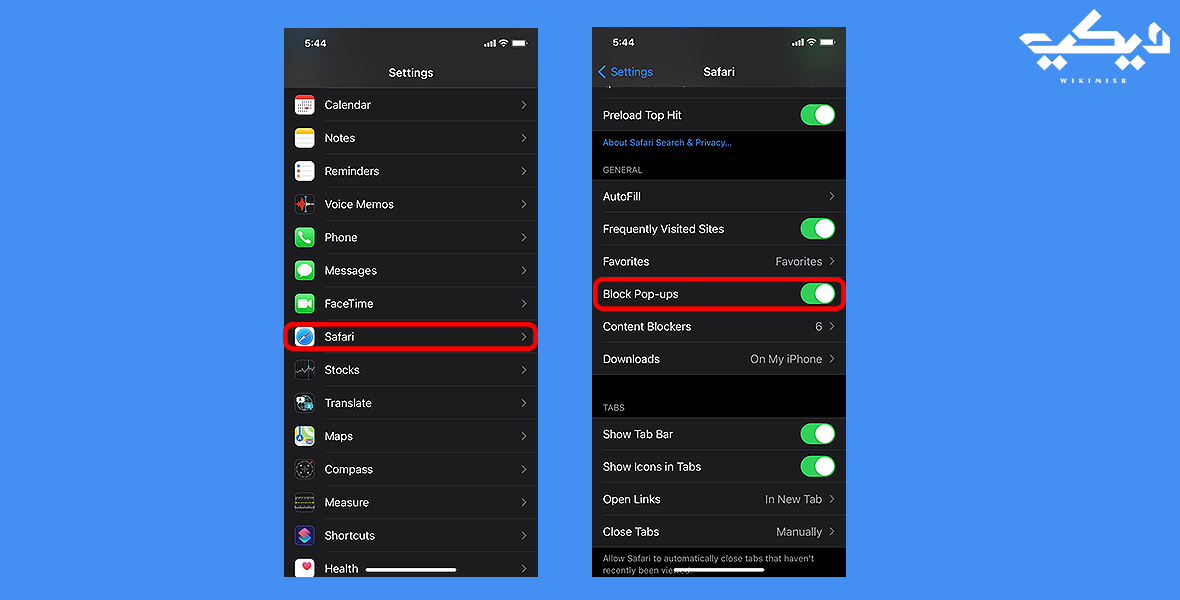كيفية منع الإعلانات للايفون هو أمر قد يهمك إذا كنت عميلا مخلصا لشركة Apple وتمتلك أحد هواتف iPhone فمن المحتمل إنك تستخدم تطبيق Safari لتصفح الإنترنت بشكل أساسي، وكما هو الحال مع أي مستخدم الإنترنت سوف يظهر لك عدد كبير من الإعلانات حيث لا يوجد متصفح او جهاز يأتي محميا منها افتراضيا.
موقع “ويكي مصر” يقدم لكم في سلسلة منع الإعلانات على iPhone طرق سهلة لمنع الإعلانات داخل التطبيقات الأكثر استخداما في الحياة اليومية وتشمل:
- منع الإعلانات داخل متصفح الإنترنت.
- منع الإعلانات عند مشاهدة فيديوهات YouTube.
- منع الإعلانات داخل الألعاب.
وفي هذا الموضوع نستعرض طريقة منع الإعلانات داخل متصفح إنترنت Safari الأكثر استخداما على هواتف iPhone:
متصفح سفاري وخاصية حظر المحتوى
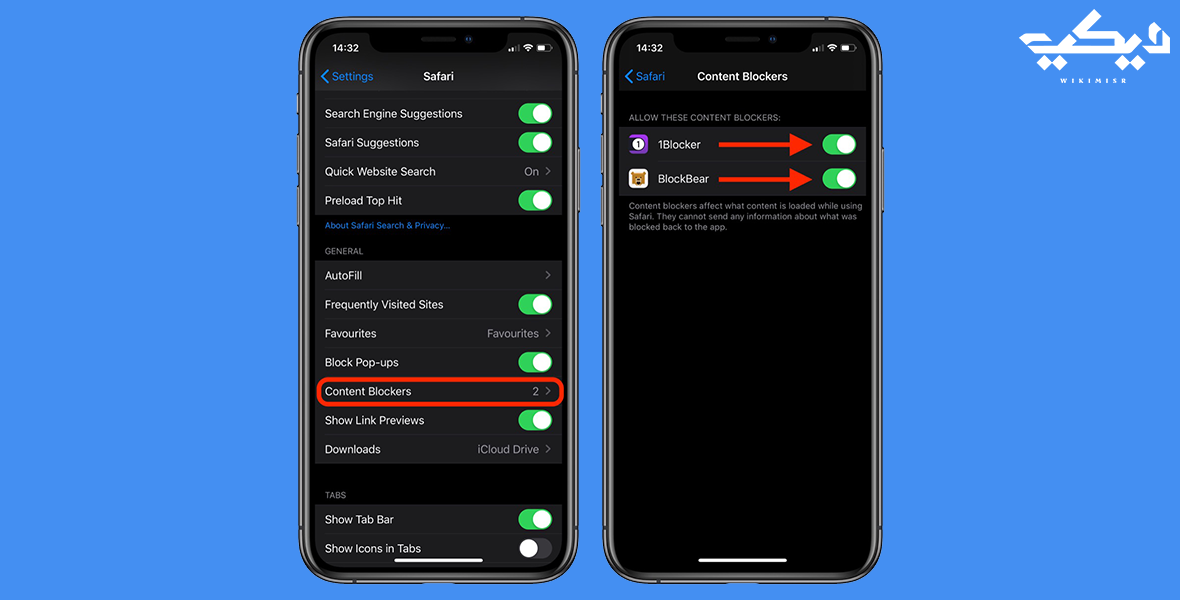
- منذ تحديث iOS 9، أضافت شركة Apple خاصية داخل متصفح Safari تسمى حظر المحتوى Content Blocker، وتتيح لك كمستخدم تثبيت أحد التطبيقات الخارجية من متجر App Store لمساعدة متصفح Safari على منع الإعلانات.
- خاصية حظر المحتوى تسمح بتثبيت تطبيقات لإضافة مميزات جديدة غير موجودة في متصفح الإنترنت، فعندما تتصفح موقع ما، يتحقق التطبيق من قائمة الإعلانات التي يدعمها، وإذا عثر عليها في الموقع الذي تتصفحه، فإن التطبيق يمنع الموقع من تحميل تلك الإعلانات على الصفحة.
- الإعلانات التي تظهر لك لها روابط معروفة يستخدمها المعلنون في المواقع التي تزورها، وتمتلك تطبيقات حظر المحتوى قائمة بهذه الروابط، وبالتالي عند تواجد أي منها في الموقع الذي تزوره يتم منعها تلقائيا. خاصية حظر المحتوى لا تظهر في إعدادات متصفح سفاري إلا بعدما تثبت أحد تطبيقات منع الإعلانات من App Store.
طريقة تثبيت منع الاعلانات للإيفون داخل متصفح سفاري
لمنع الإعلانات داخل متصفح سفاري يجب أولا تثبيت أحد تطبيقات منع الإعلانات من متجر App Store ثم تفعيل خاصية حظر المحتوى من إعدادات Safari.
- اذهب إلى متجر App Store، وحمل أحد تطبيقات منع الإعلانات، المثال المستخدم هنا هو تطبيق Adblock Pro المجاني، لكن جميع تطبيقات منع الإعلانات تعمل بشكل مشابه، لذا يمكنك أيضا تحميل أحد تطبيقي 1Blocker، أو Norton Ad Blocker الشهيرين.
تطبيق Adblock Pro لمنع الإعلانات - افتح التطبيق الذي ثبته، واتبع التعليمات المذكورة أمامك.كل تطبيق يختلف عن الآخر في المميزات ولكنهم يقدمون جميعا تعليمات لتفعيل ميزة حظر الإعلانات.
- من شاشة ال iPhone الرئيسية اذهب إلى الإعدادات.
تفعيل خصائص حظر الإعلانات داخل متصفح سفاري - افتح إعدادات متصفح Safari، واضغط على خاصية حظر المحتوى Content Blockers، ثم حرك مفتاح التبديل بجوار كل حاصية من خصائص منع الإعلانات لتفعيل عملها.
كيفية حظر النوافذ المنبثقة في متصفح Safari
واحدة من أكثر الإعلانات إزعاجا هي إعلانات النوافذ المنبثقة Pop-ups، والتي تظهر لك فجأة في نوافذ منفصلة عند الضغط في أي مكان بالموقع الذي تتصفحه. حظر النوافذ المنبثقة هي ميزة مدمجة داخل متصفح سفاري نفسه ويمكن منع ظهورها من خلال الآتي:
- من شاشة ال iPhone الرئيسية اذهب إلى الاعدادات ثم Safari.
تفعيل خاصية منع النوافذ المنبثقة في متصفح سفاري - حرك مفتاح التبديل الموجود بجوار خاصية حظر النوافذ المنبثقة Block Pop-ups إلى اللون الأخضر.
بهذه الخطوات تكون قد أتممت عملية منع الإعلانات المزعجة وإعلانات النوافذ المنبثقة من الظهور مجددا في متصفح Safari أثناء زيارتك للمواقع المختلفة.
لماذا يجب عليك منع الاعلانات ؟
الفائدة الرئيسية لتطبيقات حظر الإعلانات هي ببساطة لكي لا ترى الإعلانات، ومع ذلك هناك فوائد رئيسية أخرى لاستخدام هذه التطبيقات، ولعل أبرزها:
تحميل المواقع بشكل أسرع
الإعلانات هي عناصر إضافية على الصفحة يجب تحميلها وغالبا ما تتضمن بث فيديو أو تشغيل بعض الرسوم المتحركة وبالتالي يستغرق تحميل الصفحة وقتا إضافيا، الأمر الذي قد يؤدي بك في النهاية إلى غلق الموقع من الأساس وعدم تصفحه.
ستكون أكثر أمانا
العديد من الإعلانات ما هي إلا ناقلات للبرامج الضارة Malwares حيث يكون هدفها الأول تعطيل هاتفك او إصابة شبكة الـ Wi-Fi الخاصة بك.
تقليل استهلاك باقة الإنترنت
عند منع ظهور الإعلانات سيتوقف هاتفك عن تحميل الصور ومقاطع الفيديو التي تتضمنها تلك الإعلانات وبالتالي تجنب استهلاك المزيد من سعة باقة الإنترنت.
الحفاظ على البطارية
تنزيل الإعلانات مثل تنزيل أي شيء في متصفح سفاري يتطلب قدرا من الطاقة. إحدى الطرق للحفاظ على طاقة البطارية تتمثل في التوقف عن تحميل الكثير من البيانات وهو ما يحدث عند استخدام تطبيق منع الإعلانات.
لماذا لا يجب عليك منع الاعلانات ؟
أحد الجوانب السلبية التي قد تواجهك عند حظر الإعلانات على هاتف iPhone الخاص بك هو أن بعض مواقع الويب لا يتم تحميلها بشكل صحيح، حيث تكتشف هذه المواقع استخدامك لأحد تطبيقات حظر الإعلانات ولا يمكنك استخدامها حتى تلغي حظر الإعلانات.
الإعلانات غالبا ما تدمر تجربة التصفح التي نقوم بها خاصة تلك التي لا يكون لها صلة بمحتوى الموقع أو النوافذ المنبثقة التي تظهر فجأة وتفتح لك مواقع مشبوهه، لكن في الحقيقة الإعلانات هي ما تبقي المواقع المفضلة لدينا على قيد الحياة، لذا يفضل إضافة روابط المواقع المفضلة التي تزورها إلى القائمة البيضاء Whitelist في تطبيق منع الإعلانات لاستثنائها من الحظر.
طريقة استثناء موقع ما من حظر الإعلانات
- افتح تطبيق منع الإعلانات الذي ثبته.
- انتقل إلى قائمة Whitelist.
- أضف رابط الموقع المفضل لك أو الموقع الذي لا يفتح بشكل صحيح نتيجة لحظر الإعلانات عليه، وحرك مفتاح التبديل بجانب خيار Whitelist Ads ثم اضغط على زر الحفظ Save لاستثناء الموقع من حظر الإعلانات.
كيفية اسثناء موقع ما من منع الاعلانات وعرض التعليقات - إذا ثبت تطبيق Adblock Pro، فسوف تجد خيارات إضافية للتعامل مع مشاكل فتح المواقع وتأثر ظهور المحتوى بسبب منع الإعلانات، فعلى سبيل المثال يمكنك خيار Whitelist Comments من منع الإعلانات في موقع ما وفي نفس الوقت ضمان عرض التعليقات بالموقع.